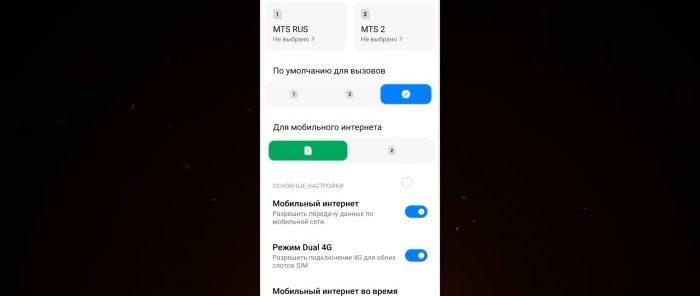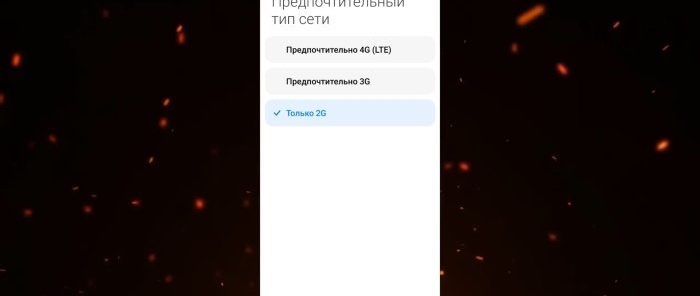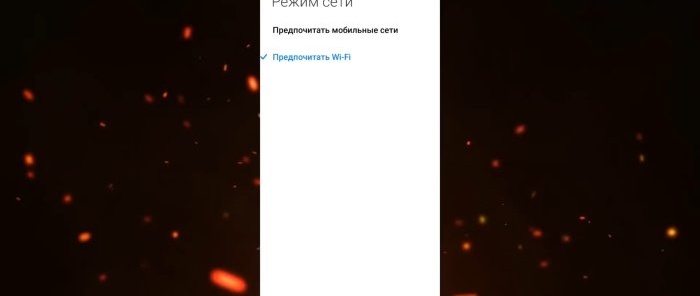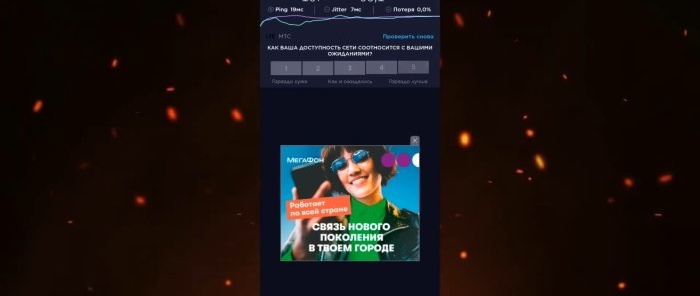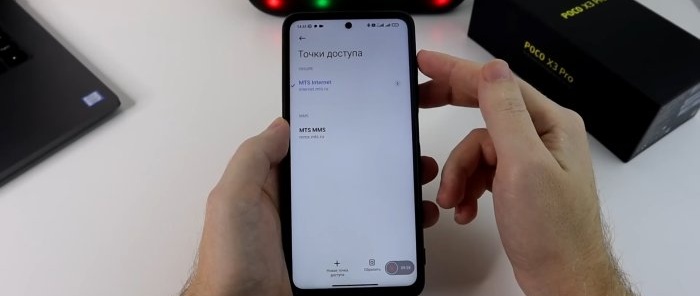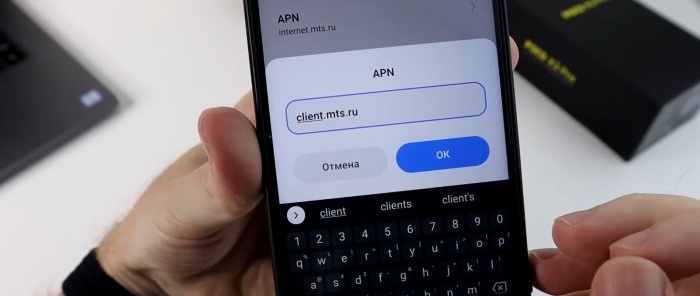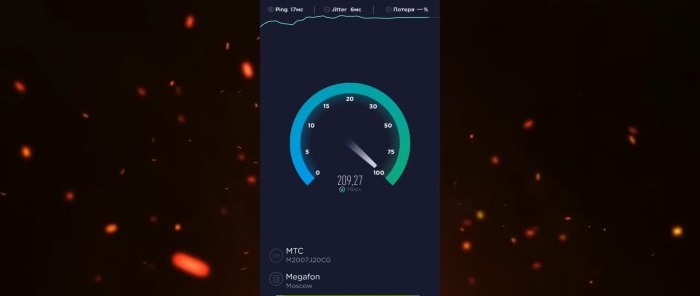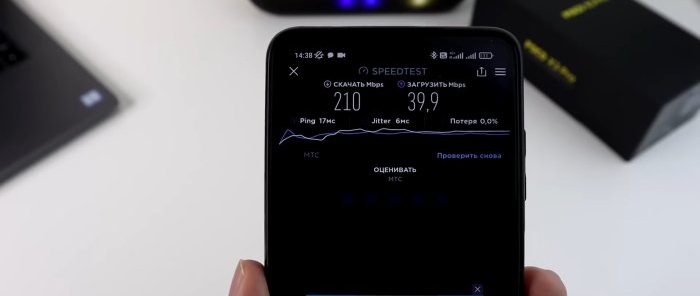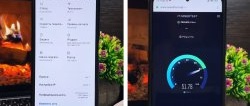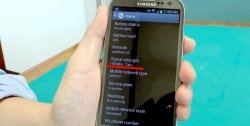Su Internet sono disponibili molte istruzioni per la configurazione di una carta SIM, comunicazioni mobili e impostazioni Internet su uno smartphone. Diamo uno sguardo più da vicino e discutiamo di un'opzione che aiuta ad aumentare la velocità di Internet mobile e a migliorare la qualità della comunicazione. Il tuo telefono riceverà un segnale più stabile dalla stazione base dell'operatore e, come bonus, consumerà meno energia della batteria.
Configurazione di una scheda SIM per migliorare la connessione e le prestazioni Internet
Mostreremo il tutto prendendo l'esempio dello smartphone “POCA X3”, sul quale è installata la shell “MIUI 12.5”, e lo smartphone esegue Android 11. Diciamo subito che non sono previste modifiche fondamentali, diritti di “ROOT” e non è necessario sbloccare il bootloader dal computer. Non c'è nulla di insolito in queste impostazioni e sono adatte a qualsiasi smartphone.
Pertanto, la maggior parte degli smartphone ha due schede SIM. Di solito una carta è per le chiamate, la seconda è per Internet. Introduciamo i limiti delle attività per ciascuna scheda SIM. Per fare ciò, vai su “Impostazioni smartphone” e seleziona la sezione “Schede SIM e reti mobili”.
Notiamo innanzitutto quale SIM card avremo di default per le chiamate e quale per Internet mobile. Poiché per le chiamate è possibile utilizzare sia la prima che la seconda carta, lasciamo “Non selezionato”. In questo caso, quando si effettua una chiamata in uscita, il telefono richiederà di selezionare una carta SIM.
Per Internet assegniamo una carta con una tariffa vantaggiosa. Successivamente abilitiamo “Internet mobile”. Abilitiamo la “modalità DUAL 4G” non solo per consentire le connessioni 4G per entrambi gli slot della scheda SIM, ma per aprire le impostazioni di cui avremo bisogno in seguito.
Successivamente, vai alle impostazioni della scheda SIM destinata solo alle chiamate. Ci sarà una sezione "Tipo di rete preferito". Qui possiamo scegliere autonomamente su quale rete deve funzionare la scheda SIM: 4G, 3G o 2G. E poiché abbiamo questa carta SIM esclusivamente per le chiamate, non è fornita Internet, scegliamo solo 2G.
L'area di copertura 2G è la più grande. Potresti notare che in luoghi con scarsa comunicazione cellulare, il telefono si scarica più velocemente. E affinché non si sforzi nel tentativo di mantenere il 4G, di cui non abbiamo bisogno su questa scheda SIM per le chiamate, lo facciamo immediatamente funzionare su reti 2G. Ciò consente di risparmiare la carica della batteria.
Successivamente sul risparmio di denaro. Se il tuo operatore di telefonia mobile fornisce un servizio di chiamate Wi-Fi, è opportuno consentire tali chiamate nelle impostazioni della carta SIM. Questa sezione sarà disponibile solo quando abiliti le chiamate Wi-Fi sul tuo piano. Di seguito ci sarà un'altra opzione per selezionare la modalità di rete. Quelli. ti viene data la possibilità di scegliere: preferire una rete Wi-Fi o una rete mobile se c'è un segnale adeguato da entrambe le reti. Pertanto, se ti trovi in mezzo al nulla o in roaming dove c'è il normale Wi-Fi, abilita questa funzione di chiamata e la tariffa dell'operatore mobile ti determinerà come nella zona di utilizzo domestico.
Ora torna alle impostazioni generali delle carte SIM e seleziona quella destinata a Internet. Qui è il contrario. Nella sezione “Tipo di rete preferito”, seleziona “4G”.
Il prossimo passo è provare ad accelerare Internet mobile sul tuo smartphone utilizzando alcune impostazioni. Dovrai sperimentare qui. La ricetta non è al cento per cento, per alcuni la velocità diventa maggiore, per altri no. Ma vale la pena provare.
Innanzitutto, nell'applicazione Speedtest, misureremo la velocità di Internet prima delle impostazioni. Indicazioni: 187 Mbps in download e 58,1 in upload. Salviamoli per il confronto. Torniamo al menu della scheda SIM e selezioniamo la sezione "Punti di accesso APN". In questa sezione, per impostazione predefinita, l'operatore registrerà l'indirizzo “APN”. A seconda dell'operatore di telecomunicazioni, è necessario cambiare l'indirizzo con un altro.
Prima di cambiare il tuo indirizzo, fai uno screenshot di quello vecchio per non dimenticarlo. Se desideri ripristinare le impostazioni.
Inserisci il nuovo indirizzo, OK, torna indietro e fai clic su Salva modifiche. Guarda, Internet è scomparso ed è apparso di nuovo. Nelle stesse impostazioni “Punto di accesso APN”, vai alla sezione “Tipo di autenticazione”. Esistono due protocolli “PAP” e “CHAP”. Qual'è la differenza tra loro. PAP è un semplice protocollo di autenticazione che prevede l'invio del nome utente e del protocollo al server di accesso remoto in testo non crittografato. Cioè, senza crittografia. E "CHAP" fa la stessa cosa, ma con la crittografia. Pertanto, se la privacy è importante per te, scegli “CHAP”. In caso contrario, o se non capisci affatto di cosa stiamo parlando, lasciamo tutto com'è stato fatto per impostazione predefinita.
Bene, quando tutto questo sarà stato modificato, clicca nuovamente sui tre puntini sottostanti e seleziona “Salva”.
Con le nuove impostazioni controlleremo la velocità di Internet utilizzando lo stesso programma “Speedtest”. C'erano 187 Mbps in download, 58,1 in upload. E "Ping" era di 19 ms. Dopo le impostazioni, la velocità di download era 210, la velocità di upload era 39. La velocità di download è diminuita. Ma il “Ping” è aumentato a 17 ms.
I cambiamenti sono controversi. Usalo o no, decidi tu stesso.